iOS 16: Cómo actualizar una aplicación en iPhone o iPad
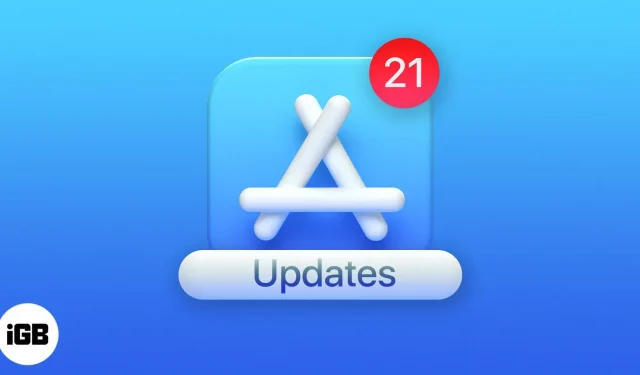
Al igual que con las actualizaciones de iOS, es importante asegurarse de que las aplicaciones de terceros en su iPhone también estén actualizadas. En cada nueva versión, el desarrollador corrige errores, introduce nuevas funciones, mejora la compatibilidad y la estabilidad con el sistema operativo. En muchos casos, cuando la aplicación no funciona correctamente o falla, recomendamos a los usuarios que actualicen la aplicación en su dispositivo.
Aquí hay dos formas de hacerlo. ¡Echemos un vistazo!
- Cómo actualizar aplicaciones manualmente en iPhone y iPad
- Actualizar aplicaciones automáticamente en iPhone y iPad
Cómo actualizar aplicaciones manualmente en iPhone y iPad
En iOS 13, la pestaña Actualizaciones en la App Store se reemplazó con Arcade, el servicio de suscripción de juegos de Apple. Sin embargo, el proceso permanece sin esfuerzo. Así es cómo.
En iOS 16, 15, 14 y 13
- En la pantalla de inicio del iPhone o iPad o en la biblioteca de aplicaciones, mantenga presionado el ícono de App Store.
- Seleccione Actualizaciones.
- Toque Actualizar todo o ACTUALIZAR junto a las aplicaciones individuales.
Alternativamente, también puede abrir la App Store y tocar su foto de perfil en la esquina superior derecha. Aquí podrás ver todas las actualizaciones disponibles.
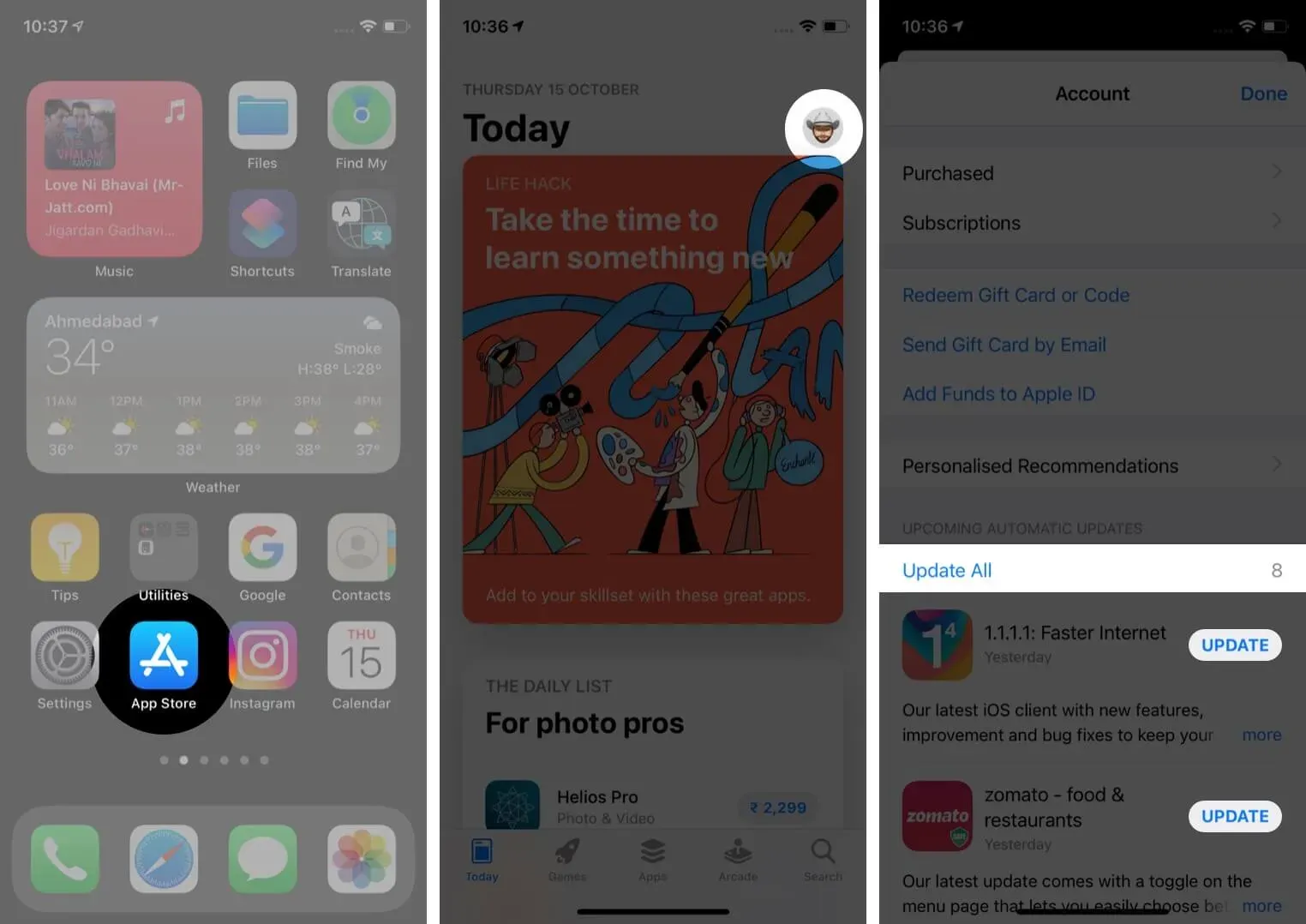
Notas:
- Para actualizar la lista de actualizaciones de aplicaciones disponibles, arrastre la pantalla de actualización hacia abajo.
- Si no puede actualizar, asegúrese de tener suficiente espacio libre. Además, reinicie su dispositivo y vuelva a intentarlo. Si nada funciona, asegúrese de haber iniciado sesión en la App Store con su ID de Apple.
En iOS 12 y anteriores
- Abre la tienda de aplicaciones.
- Haga clic en «Actualizaciones» en la línea inferior.
- Toque Actualizar todo o ACTUALIZAR junto a las aplicaciones individuales.
Actualizar aplicaciones automáticamente en iPhone y iPad
- Abra la configuración del iPhone.
- Haz clic en Tienda de aplicaciones.
- En DESCARGAS AUTOMÁTICAS, active Actualizaciones de la aplicación.
- Opcional: ¿Tienes datos móviles ilimitados? En caso afirmativo, en «DATOS CELULARES» puede activar las descargas automáticas.
Así es como puede actualizar las aplicaciones de iPhone y iPad en iOS 15 y versiones anteriores. Espero que esta guía haya sido útil y haya respondido a lo que estabas buscando. Si tiene alguna pregunta, por favor compártala en los comentarios a continuación.
Deja una respuesta